
ゼロから英語が話せる!
飽き症さんでもOK!たった60日で英語が苦手な人でも英会話ができるようになると話題の「インド式英会話」をご存知ですか?無料体験セミナー実施中です!

更新日:2023年01月20日 公開日:2022年12月29日
あなたの困った!できない!を解説動画で解決
シニア女性から多く寄せられるスマホの使い方のお悩みや、活用方法…。スマホ操作の基本の「き」から、応用編、目からウロコの活用アイデアまで、解説するオリジナル動画を一覧でご紹介!本文内の青色文字をタップすると動画の再生画面が開きます。
【解説項目一覧】以下の項目について、解決します!
【1】画面が反応しない! 基本操作のおさらい
【2】ホーム画面に戻る
【3】一つ前の画面に戻りたい
【4】画面がすぐ暗くなる
【5】画面がクルクル回る
【6】文字を大きくしたい
【7】着信音を大きくしたい
【8】電話しながら数字を入力するには?
【9】自分の電話番号を忘れた
【10】自分のアドレスを忘れた
【11】メールに目印をつける
【12】Wi-Fiを使いたい!
【13】ログインって何?
【14】「アカウント」って何?
【15】ホーム画面・通知
【16】クイック設定パネル/コントロールセンター
【17】電源ボタンの使い方
【18】ホームボタン・音量ボタンの使い方

スマホが思うように動かない……画面を押しているのに、反応しない……そんなことはありませんか?タップ、スワイプ、長押し……どんな力加減や速さで操作すればいいのでしょう。
>>動画はこちらから

スマホの操作中、よくわからなくなってしまった……大丈夫!スマホのスタート地点「ホーム画面」に戻って最初からやりなおせば大丈夫です。どんな画面からもホーム画面には戻れます。
>>Androidの方はこちら >>iPhoneの方はこちら

一つ前の画面に戻りたい!画面の四隅にあるマークを押せば、簡単に戻ることができますよ。
>>動画はこちらから

スマホでレシピを見ながら料理をしていたら、すぐに画面が暗くなってしまって使いにくい……でも大丈夫!スマホの画面が暗くなるまでの時間は、設定アプリから簡単に変更が可能です!
>>Androidの方はこちら >>iPhoneの方はこちら

スマホを横にすると画面がクルクル回ってしまって見づらい!かんたんに画面を縦向きに固定する方法がありますよ。
>>Androidの方はこちら >>iPhoneの方はこちら

スマホの文字が小さすぎて読めない……そんなときはスマホの設定画面から、文字の表示サイズを変更してみましょう!
>>Androidの方はこちら >>iPhoneの方はこちら

着信音が小さすぎて聞き逃してしまう……アラームの音が小さくて気が付かない……着信音などの「音」の調整方法を解説。通話中の音量調整もできます!
>>Androidの方はこちら >>iPhoneの方はこちら

宅配便の再配達やコールセンターへの問い合わせ。電話口で「番号を入力してください」と言われて、焦ってしまうことはありませんか?電話をつないだまま番号を入力する方法を解説します。
>>動画はこちらから

自分の電話番号を思い出せない…そんなときでも大丈夫。「設定」アプリや「LINE」から、簡単に調べることができますよ。
>>Androidの方はこちら >>iPhoneの方はこちら

お店の会員登録をするときに、「あっ!自分のメールアドレスを思い出せない!」と困ることはありませんか?メールアプリから、自分のメールアドレスを確認する方法を解説します。
>>Androidの方はこちら >>iPhoneの方はこちら

大切なメールを見返したいけれど、ほかのメールに埋もれて見つからない……。メールに目印をつけるといいですよ。
>>Androidの方はこちら >>iPhoneの方はこちら

スマホで動画を見ていたら、あれ?なんだかネットにつながるのが遅くなった気がする……。それは“ギガ”を使いすぎてしまったからかも。Wi-Fiにつなげば、快適にインターネットを楽しめます!
>>動画はこちらから
お気に入りのウェブサイトやアプリ。いざ使ってみよう!と開いてみると、「ログインしてください」と表示されました。これってどういうこと?
>>動画はこちらから

「このサイト、おもしろい!」と思って見ていると、「アカウントを作成してください」と出て、それ以上先の記事が読めない……。そこで安全なアカウント作りを丁寧に解説します!
>>動画はこちらから

スマホの基本をおさらいしましょう!今回は「ホーム画面」と「通知」について解説します。
>>Androidの方はこちら >>iPhoneの方はこちら

スマホの“困った!”をいろいろ解決してくれる「クイック設定パネル(Android)」と「コントロールセンター(iPhone)」について解説します。
>>Androidの方はこちら >>iPhoneの方はこちら

スマホのボタンについておさらいしましょう!意外と知らない、スマホの「電源ボタン」の使い方を解説します。
>>Androidの方はこちら >>iPhoneの方はこちら

知っているといろいろ使えて便利!スマホの「ホームボタン」と「音量ボタン」、iPhoneの方は「着信・サイレントスイッチ」について解説します。
>>Androidの方はこちら >>iPhoneの方はこちら
【解説項目一覧】以下の項目について、解決します!
【1】キーボードを切り替えたい
【2】長い文字列はコピー&ペースト
【3】話しかけるだけで入力できる「音声入力」
【4】フリック入力 事前設定編
【5】フリック入力 実践編
【6】予測変換で入力らくらく
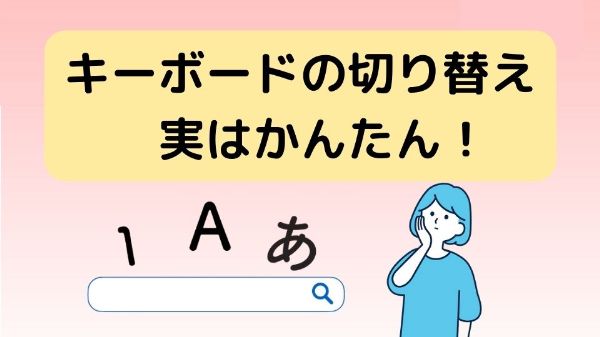
数字やアルファベットを入力したいけど、どうやったら入力できる?文字を入力している途中でキーボードが変わってしまって、入力できなくなってしまった……キーボードの切り替え方法を確認しましょう。
>>Androidの方はこちら >>iPhoneの方はこちら

メールアドレスや電話番号、お店の住所など。長い文字列を間違えずに入力するのは至難の業。そんなときは「コピー&ペースト(コピペ)」が便利!
>>動画はこちらから

料理中で手が離せないけど、家族にLINEを送りたい!そんなときは、スマホに話しかけるだけで入力ができる「音声入力」機能が便利です。
>>Androidの方はこちら >>iPhoneの方はこちら
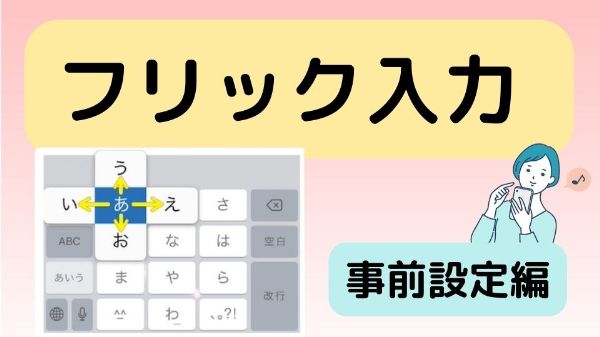
もっとすばやく&楽に文字を打ちたい!そんなときは「フリック入力」が便利。画面をなぞるようにして文字を打つ、スマホ用に開発された入力方法です。まずは事前設定の方法です。
>>Androidの方はこちら >>iPhoneの方はこちら

画面をなぞるようにして文字を打つ「フリック入力」。なんだかちょっと難しそう……指をスライドさせるだけで文字を入力できるフリック入力は、入力時間の短縮にもなって、便利な機能!
>>動画はこちらから

よく使う言葉や単語、毎回全部入力するのはちょっと面倒。そんなときは予測変換を使うと入力がぐっと楽になりますよ! 予測変換を活用して、文字を打つ時間を短縮しましょう。
>>動画はこちらから
【解説項目一覧】以下の項目について、解決します!
【1】写真を「お気に入り」に追加したい
【2】「あのときの写真」を探したい
【3】写真の位置情報をオフにしたい
【4】写真を友達に送りたい

気に入った写真は「お気に入り」に追加!簡単&すぐに見つけられて便利です。
>>Androidの方はこちら >>iPhoneの方はこちら

「今年のお正月に撮った写真が見たい!」「2年前の夏に撮った写真が見たい!」過去に撮った写真を簡単にさかのぼって探す方法があるんですよ。さっそくやってみましょう!
>>Androidの方はこちら >>iPhoneの方はこちら

なにげなく撮ったスマホの写真。実はその写真から、撮影した場所がわかってしまうかも?今回は、写真の位置情報をオフにする方法を解説します。
>>Androidの方はこちら >>iPhoneの方はこちら

スマホで撮った写真を見ていたら懐かしい写真を見つけ、お友達にも送ってあげたい!今回は、写真アプリからメールやLINEで写真を送る方法についてです。
>>Androidの方はこちら >>iPhoneの方はこちら
【解説項目一覧】以下の項目について、解決します!
【1】スマホを無くしてしまった!(事前設定編)
【2】スマホを無くしてしまった!(実践編)
【3】医療情報を登録

あっ、スマホがない!そんなときはAndroidの方は「デバイスを探す」、iPhoneの方は「探す」というサービスで、スマホがどこにあるかを調べることができます。
>>Androidの方はこちら >>iPhoneの方はこちら

スマホを探すための設定ができたら、実際に「デバイスを探す」「iPhoneを探す」サービスを使って、スマホの位置を調べる方法を解説します。
>>Androidの方はこちら >>iPhoneの方はこちら

出先で倒れてしまった……そんなときにも、スマホは助けになります!アレルギーや薬、血液型などの医療情報を登録しておくと、万が一のときに救急隊員の方が確認することができて安心。
>>Androidの方はこちら >>iPhoneの方はこちら
【解説項目一覧】以下の項目について、解決します!
【1】この画面、あとでまた見たい!スクリーンショット
【2】おでかけの時間をお知らせ!アラームの設定方法
【3】毎日決まった時間にお知らせ!アラームくりかえし機能
【4】時計アプリは料理中も便利
【5】QRコードの読み取り方
【6】カメラが拡大鏡代わりに!
【7】好きな写真を壁紙に
【8】写真を撮るだけで名前がわかる!Googleレンズ
【9】好きなサイトを「お気に入り」登録
【10】スマホの画面をテレビに映したい!
【11】【Android】クイック設定パネル①
【12】【iPhone】コントロールセンター①
【13】【Android】クイック設定パネル②
【14】【iPhone】コントロールセンター②
【15】【Android】クイック設定パネル③
【16】【iPhone】コントロールセンター③
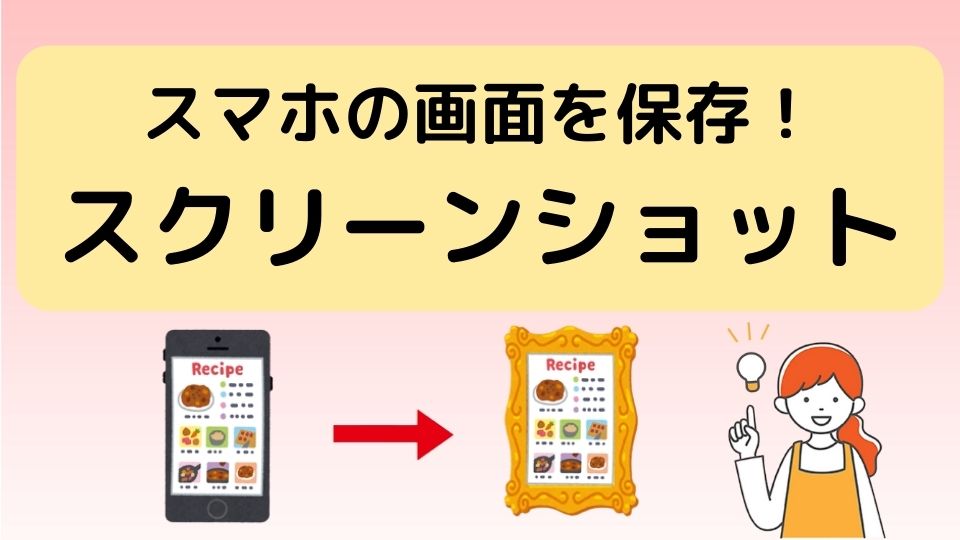
ネットで見つけたお気に入りのレシピ。でも紙に書き留めるのは大変だしなくしてしまう……スマホで見ているのならスクリーンショット機能を使うと、簡単に保存ができます!
>>Androidの方はこちら >>iPhoneの方はこちら

目覚ましとしてだけではなく、家を出る時間や家族が帰ってくる時間などのお知らせにも便利なアラーム機能。設定方法を覚えておけば、何かと便利。
>>Androidの方はこちら >>iPhoneの方はこちら

毎週土曜は友人とランチに行く日!でも、午前中は忙しくていつもギリギリになってしまう……そんなときはスマホのアラーム機能を活用すると、準備をし始める時間をスマホが教えてくれるので安心です!
>>Androidの方はこちら >>iPhoneの方はこちら

時間を確認したり、目覚ましなどでアラーム機能を使ったり……。便利なスマホの時計機能。実はタイマー機能もあり、料理中などにも使えるのです!
>>Androidの方はこちら >>iPhoneの方はこちら

最近よく見かけるQRコード。簡単にWEBサイトにアクセスできて便利ですが、専用アプリがなくても読み取り可能なことは知っていますか?カメラ機能やGoogleアプリからの読み取りできます。
>>Androidの方はこちら >>iPhoneの方はこちら
※「QRコード」は、デンソーウェーブの登録商標です。

本や新聞の文字が小さすぎて読みにくい……眼鏡を持ってくるのもいいけれど、スマホを拡大鏡代わりに使うこともできるんですよ!
>>Androidの方はこちら >>iPhoneの方はこちら

素敵なお花をもらったので、スマホで写真を撮ってみた!でも、撮っただけでなかなか見る機会がない……そんなときは「壁紙」に設定すると、スマホを使うたびに写真を見ることができます。
>>Androidの方はこちら >>iPhoneの方はこちら

公園で見つけた綺麗なお花。名前を知りたいけれど、なんて検索したらいいのかわからない……そんなときは、写真で検索できる「Google レンズ」が便利です。
>>動画はこちらから

最近気に入っているWEBサイト。毎日見たいけど、毎回検索するのはちょっとめんどう……。そんなときは、「お気に入り」または「ブックマーク」に追加するとすぐにアクセスできて便利です。
>>Androidの方はこちら >>iPhoneの方はこちら

この動画、おもしろい!テレビの大きな画面で楽しめたら、もっといいのに……。実はそれ、簡単にできるんです!
>>Androidの方はこちら >>iPhoneの方はこちら
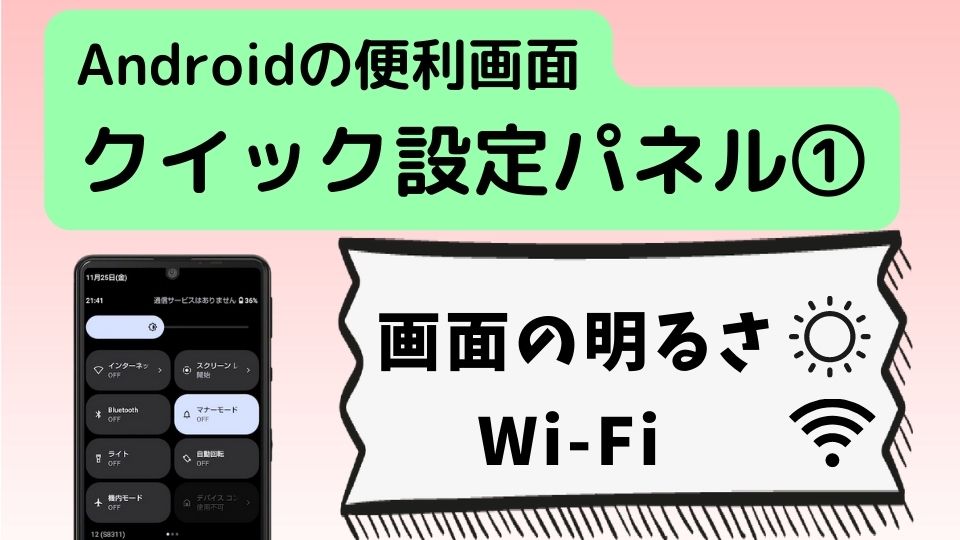
画面がクルクル回るのを止めたい、画面を明るくしたい……など、スマホを使っていて思うことはありませんか?Androidの便利画面「クイック設定パネル」を開けば、お悩みの多くが解決できます!
>>動画はこちらから

お悩みの多くを解決してくれるiPhoneの「コントロールセンター」。この動画では、機内モードの設定、Wi-Fiのつなぎ方を解説します。
>>動画はこちらから
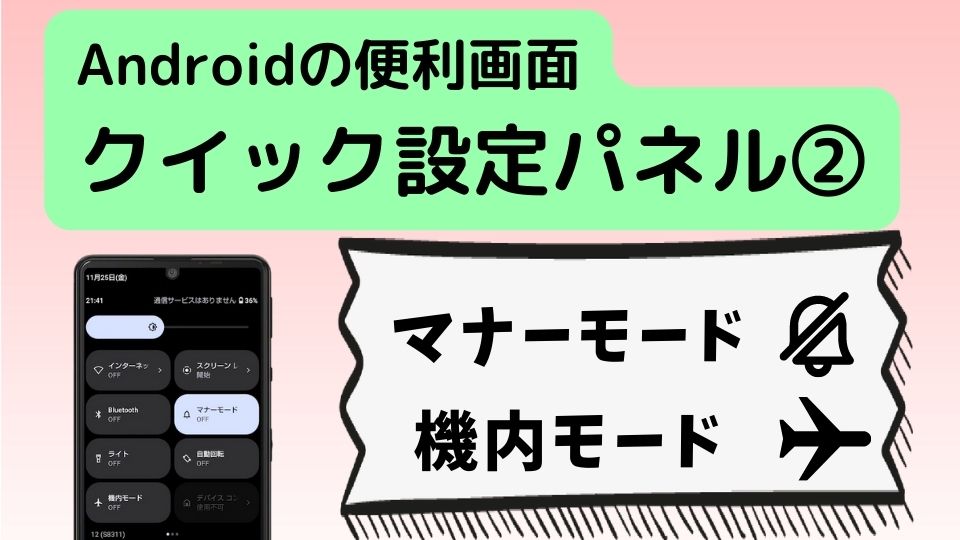
Androidの便利な機能が詰まった画面「クイック設定パネル」。今回は「機内モード」と「マナーモード」の設定方法について解説します。
>>動画はこちらから

iPhoneの便利な機能が詰まった画面「コントロールセンター」。今回は、「マナーモード」「おやすみモード」の設定について解説します。
>>動画はこちらから
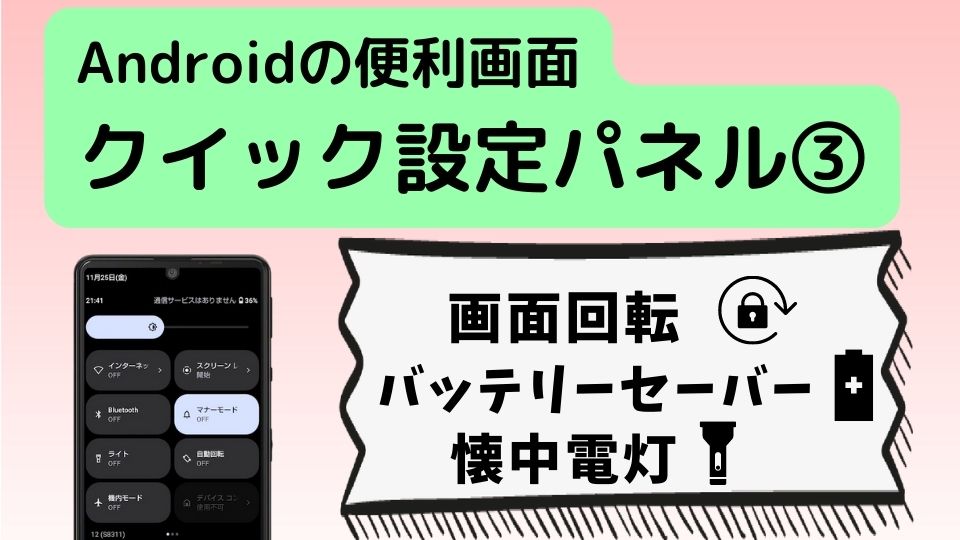
Androidの便利な機能が詰まった画面「クイック設定パネル」。今回は「クルクル回る画面を止める」、電池の消耗を押さえる「バッテリーセーバー」、「懐中電灯」の設定方法についてです。
>>動画はこちらから

iPhoneの便利な機能が詰まった画面「コントロールセンター」。今回は「画面の明るさ」と「音の大きさ」の調整方法、その他の便利な機能について解説します。
>>動画はこちらから
【解説項目一覧】以下の項目について、解決します!
【1】画面ロックの設定方法
【2】OSとアプリのアップデート方法

スマホのロック画面、面倒だからとロックを設定しないのは、鍵をかけずに家を留守にするのと同じこと。指紋認証や顔認証などいろいろなロック方法がありますが、今回は「パスコード」での設定方法を解説します。
>>Androidの方はこちら >>iPhoneの方はこちら
※Androidは「パターン」というロックの方法も解説しています。
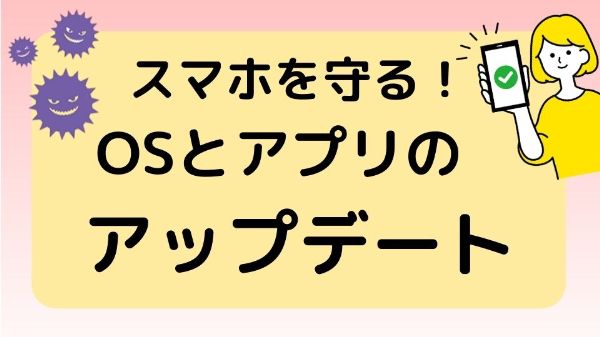
ウイルスやフィッシング詐欺などからスマホを守るには、OSとアプリを最新状態に更新=アップデートことがとても大切。安全なスマホライフのために、必ずアップデートを行いましょう!
>>Androidの方はこちら >>iPhoneの方はこちら
【解説項目一覧】以下の項目について、解決します!
【1】LINEの文字を大きくしたい
【2】LINEで無料電話&ビデオ通話がしたい
【3】LINEの友だち追加!QRコードを簡単に出す方法
【4】LINEでもらった画像をスマホに保存したい
【5】LINE 自分の画像を変えたい!
【6】無料のLINEスタンプがほしい!
【7】LINEスタンプ1 コインを購入
【8】LINEスタンプ2 スタンプを買う
【9】LINEの友だちの名前を変更したい
【10】送り間違えたLINE、取り消したい
【11】LINEの増えすぎた友だちを削除したい
【12】LINEグループのみんなで通話したい!
【13】LINEのグループ、退会したい…
【14】LINE、あのメッセージに返信したい

LINEのトーク画面の文字が小さくて読みにくい……そんなときはLINEのアプリから文字のサイズを変更しましょう!ストレスなくメッセージのやり取りをするために、自分にあった文字サイズで設定を。
>>動画はこちらから

LINEにはメッセージ機能だけでなく、無料で使える通話(電話)の機能もあります。お互いの顔を見ながら話せる「ビデオ通話」も便利ですよ。
>>動画はこちらから

友達とLINEを交換することになりました。この動画では、LINEの「友だち追加」の方法をわかりやすく解説。また友だち追加用のQRコードを、より簡単に表示させる方法も紹介します!
>>動画はこちらから
※「QRコード」は、デンソーウェーブの登録商標です。

LINEで送ってもらった写真は一定期間を過ぎるとみられなくなってしまいます。気に入った写真はスマートフォンに保存して、いつでも見られるようにしておきましょう。
>>動画はこちらから

LINEのアイコンを自分らしく素敵にする方法を解説!自分の名前と一緒に表示されるものだから、好きな画像に変更しましょう。自分そっくりのキャラクター「アバター」も簡単に作れます。
>>動画はこちらから

無料のLINEスタンプを入手するのは、とっても簡単!期間限定のものも多いので、好みのスタンプがないかこまめにチェックしてみましょう。
>>動画はこちらから

かわいいスタンプが有料でも欲しい!そんなときは、LINEのオリジナル通貨「コイン」を使って購入すること可能です。LINEのスタンプを買うには、先に「コイン」の購入が必要です。
>>動画はこちらから
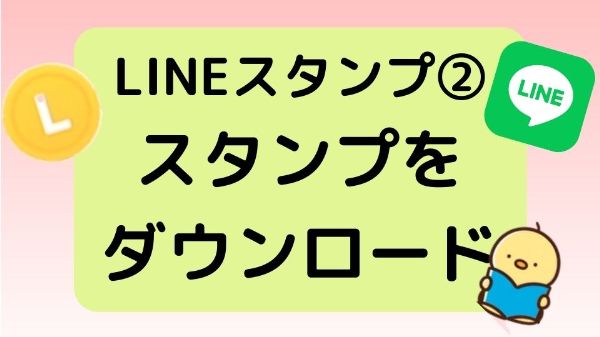
有料のかわいいLINEのスタンプを、コインを使って購入してみましょう!やり方は簡単なので、ぜひ入手してみてください。
>>動画はこちらから

「Aさんって誰かしら……」「アキコさんが二人いる……どっちのアキコさん?」など、LINEの「友だち」の名前がわかりづらく困ってしまう……。LINEの「友だち」の名前は、簡単に変更できます。
>>動画はこちらから

家族に送るはずだったメッセージを、友人に送ってしまった!実は24時間以内であれば、送ったメッセージを取り消すことができるのです。
>>動画はこちらから

企業や広告アカウント、ほとんどやりとりしない知り合いなど……増えすぎてしまったLINEの「友だち」を削除する方法をお伝えします。
>>動画はこちらから

LINEグループのみんなと電話したい! みんなの顔を見ながら話したい!そんなときは「グループ通話」を試してみてください。
>>動画はこちらから

複数人と同時に会話ができる、LINEのグループ機能。もう使わなくなったグループなどは退会することも可能です。
>>動画はこちらから

LINEで「これ、どのメッセージに対する返信だろう?」と思うことはありませんか?そんなときには「リプライ」という機能が便利です。
>>動画はこちらから
【解説項目一覧】以下の項目について、解決します!
【1】Google マップで道を調べたい
【2】何時に家を出たら間に合う?
【3】駅から目的地までの徒歩ルートは?
【4】この近くに美味しいお店はある?スポット検索

初めて行くお店、ちゃんとたどり着けるかな?今回は、Google マップで現在地から目的地までの経路を調べる方法を解説します。
>>動画はこちらから

15時の待ち合わせ。何時に家を出たら間に合う?Google マップでは、到着したい時間から逆算して、家を出る時間や電車の時間を調べることができます。
>>動画はこちらから
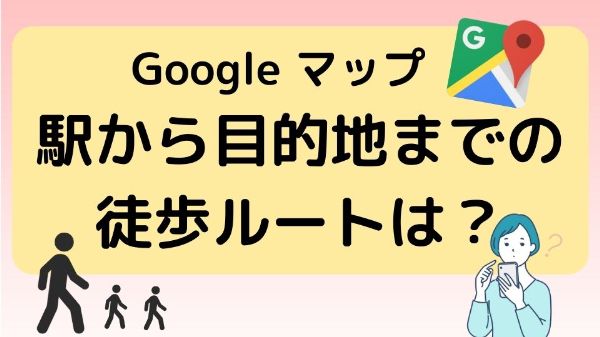
初めてのお店、駅から少し歩くみたい……迷わず行けるかしら?そんなときは、Google マップで「徒歩ルート」を見てみましょう。
>>動画はこちらから
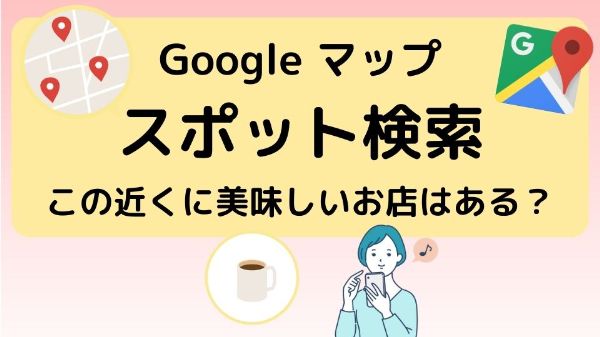
近くにおいしいカフェはあるかしら……?Googleマップの「スポット検索」機能で探すことができます。「今いる場所の近く」「これから行く駅の近く」など、エリアを指定してお店を検索。
>>動画はこちらから
【解説項目一覧】以下の項目について、解決します!
【1】アプリはどう入手する?
【2】いらないアプリを消したい
【3】ホーム画面がごちゃごちゃ…アプリを整理するには?
【4】スマホが重い…アプリを完全に終了するには?

「アプリ」とは、スマホを便利にする道具のようなもの。LINEやカメラ、Googleマップなども「アプリ」の一種です。お気に入りのアプリを手に入れて、楽しいスマホライフを送りましょう!
>>Androidの方はこちら >>iPhoneの方はこちら

アプリをスマホに入れたのはいいけれど、全然使っていない……そんなことはありませんか?不要なアプリは「削除」して、スッキリさせましょう!
>>Androidの方はこちら >>iPhoneの方はこちら

便利なアプリをたくさん入れたのはいいけれど、ホーム画面がごちゃつく……そんなときは、アプリを移動させたりグループにまとめることで、スッキリ整理できます!
>>Androidの方はこちら >>iPhoneの方はこちら

いつもと同じように使っているのに、スマホの動きが悪い気がする……それは過去に使ったアプリが起動したままになっていることが原因かも!アプリを完全に終了して、スマホの動きをよくしましょう。
>>Androidの方はこちら >>iPhoneの方はこちら
【解説項目一覧】以下の項目について、解決します!
【1】溜まった通知を消したい!
【2】必要な通知だけ欲しい

LINEやメール、ゲームアプリの通知などがずらりと並んで、画面が埋め尽くされてしまうことはありませんか?今回は、アプリを開かずに通知を消す方法を解説します。
>>Androidの方はこちら >>iPhoneの方はこちら

いろいろなアプリから通知がきてうるさい……。アプリごとに通知の設定を変えれば、必要な通知だけ受け取り、いらない通知は届かないようにできます。重要な通知を見逃すこともなくなりますよ。
>>Androidの方はこちら >>iPhoneの方はこちら
【解説項目一覧】以下の項目について、解決します!
【1】「アカウント」って何?
【2】ログインって何?

「このサイト、おもしろい!」と思って見ていると、「アカウントを作成してください」と出て、それ以上先の記事が読めない……。そこで安全なアカウント作りを丁寧に解説します!
>>動画はこちらから
お気に入りのウェブサイトやアプリ。いざ使ってみよう!と開いてみると、「ログインしてください」と表示されました。これってどういうこと?
>>動画はこちらから
Android編すべての動画を一覧で見ることができます。

iPhone編すべての動画を一覧で見ることができます。

驚きの軽さ&使いやすさ!
1本で7つの効果ハルメクが厳選した選りすぐりの商品